Dosta korisnika, nakon nekoliko mjeseci korištenja pretraživača, počinje primjećivati da je pretraživač počeo primjetno usporavati. Čak i ako je na računaru instalirana najnovija verzija pretraživača, nema manje zaostajanja.
U ovom članku ćemo pogledati efikasne metode za rješavanje "kočnica" Firefoxa, nakon čega će pretraživač raditi vrlo brzo i glatko.
Dodaci i ekstenzije.
Gotovo svaki korisnik želi da dovede do savršenstva: nove stilove dizajna, programe koji proširuju funkcionalnost i sve vrste poboljšanja. Sve je to, naravno, jako cool, ali ponekad je upravo tako veliki broj razne dodatke i glavni su razlog zašto Firefox ne radi ispravno.
Ako odlučite da ukinete kočnice pretraživača, kliknite na krajnju desnu ikonu na vrhu i izaberite "Dodaci". Otvara se prozor u kojem se prikazuje kompletna lista vaših dodataka, kao i označavanje dodataka koji su trenutno omogućeni. Bolje je da uklonite sve dodatke, ostavljajući par, još jedan. Ako ne možete podići ruku da uklonite sva ta blaga, onda većinu njih morate isključiti, ostavljajući samo najpotrebnije. 
Nakon što uklonite (ili onemogućite) dodatke, možete ići na drugu karticu - "Dodaci". Takođe voli da gomila svašta, za šta najverovatnije niste ni slutili. Ostavljajući 1-2 neophodna dodatka, nemilosrdno onemogućavamo ostale. Nakon ponovnog pokretanja Firefoxa, trebali biste odmah primijetiti koliko je pretraživač postao bolji. 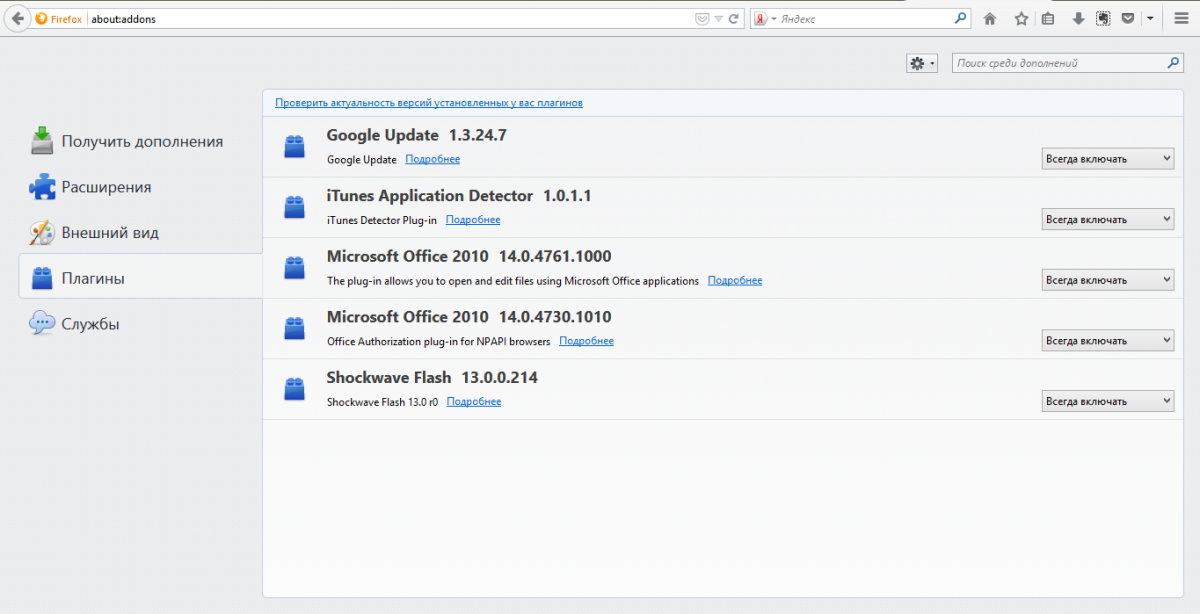
Ali to nije sve. Postoji još nekoliko tajni koje će spriječiti da Firefox zamuckuje.
Unaprijed dohvati folder.
Minimizirajte pretraživač i pronađite Firefox ikonu na radnoj površini. Kliknite na nju desni klik miša i otvorite Svojstva. U polju "Objekat" se po pravilu nalazi: "C:\Programski fajlovi (x86)\ Mozilla Firefox\firefox.exe". Dodajte ono što je već napisano /Prefetch". Kao rezultat, adresa bi trebala izgledati ovako: "C:\Program Files (x86)\Mozilla Firefox\firefox.exe" /Predobivanje. Nakon što su promjene napravljene, možete kliknuti OK. 
Sada, svaki put kada pokrenete Mozilla Firefox, sve informacije će automatski biti smještene u folder "Prefetch", što bi trebalo smanjiti broj kočnica u pretraživaču.
Povećajte brzinu otvaranja i zatvaranja prozora Mozilla Firefox.
Otvorite pretraživač. U adresnu traku morate unijeti sljedeće bez navodnika: " about:config". Kada završite sa unosom, pritisnite taster Enter. Pojavit će se pomalo zastrašujući prozor koji izgleda ovako: 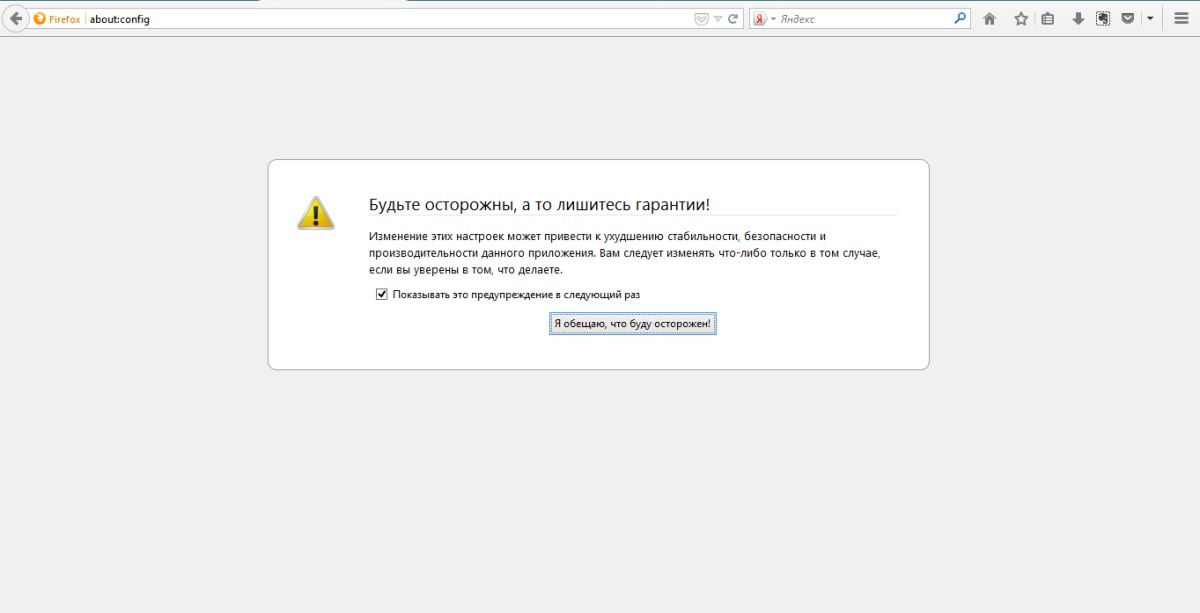
Slažemo se sa napisanim. Ovdje nema ništa strašno, pa ako tačno slijedite sljedeće preporuke, pretraživač će raditi kao sat.
U praznoj oblasti, kliknite desnim tasterom miša, kliknite Novo i izaberite Boolean.
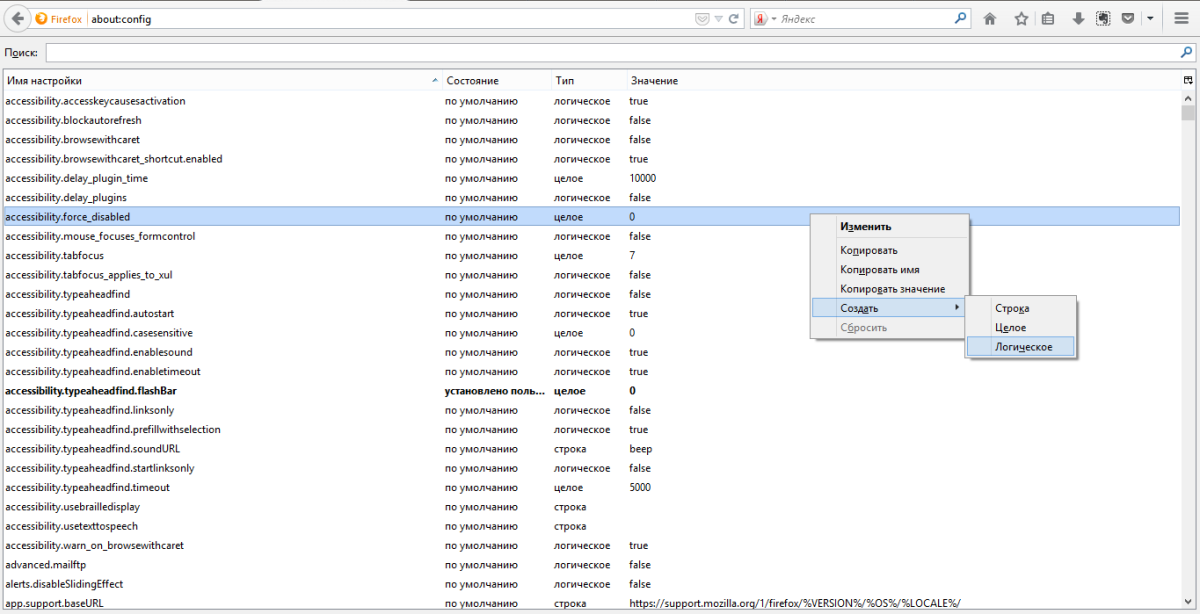
Pojavit će se prozor u koji morate unijeti sljedeće bez navodnika: " config.trim_on_minimize“, pritisnite OK. 
Pojavit će se novi prozor u kojem trebate odabrati " false". Kliknite OK. 
Poslednji korak je da ponovo pokrenete računar. Od sada vam više neće smetati Mozilla Firefox kočnice!
Koristeći Mozilla Firefox pretraživač, mnogi korisnici su počeli da se žale da nije samo spor, već prava "kočnica"! I to je činjenica, pošto normalan pretraživač ne može potrošiti više od 1-2 sekunde učitavajući stranice. Što se tiče Mozilla Firefox-a, učitavanje stranice traje 10 ili više sekundi (ponekad minut ili dvije). šta piše? I što je najvažnije - kako riješiti problem?
paradoks:što više ažuriranja za pretraživač Mozilla Firefox izađe, to gore radi!
1) Prvo što trebate učiniti je otvoriti karticu "\". Instrumenti \» — \» Dodaci \": Imat ćete pristup Mozilla Firefox dodacima i ekstenzijama.

Ovdje trebate pogledati broj ovih dodataka i ekstenzija.

Činjenica je da su dodaci i ekstenzije sastavni dio preglednika: svako od ovih zvona i zviždaljki obavlja svoje funkcije. Ali ako ih ima na desetine, tada će se vrijeme za učitavanje pretraživača i prikazivanje stranica potrošiti neizmjereno. Stoga se sve nepotrebno mora isključiti.
Pitanje: Kako odrediti šta nije potrebno? Ovdje je sve jednostavno:
Dodaci. Da biste, na primjer, gledali video na mreži ili slušali muziku, potreban vam je dodatak \" ShockWave Flash\" - ne može se isključiti! Svi ostali dodaci se mogu onemogućiti: u tom slučaju uvijek možete omogućiti onaj koji je potreban.
Ekstenzije- isti sastavni dio pretraživača. Ali oni, po pravilu, često obiluju ogromnom količinom bilo kakvih neiskorištenih gluposti koje uvelike opterećuju pretraživač. Na primjer, ekstenzije često imaju instaliranu komponentu \". Yandex elementi\" - isključite ga. Također biste trebali onemogućiti sve ekstenzije poput \" Express kartica\», \» home page guard\», \» Statistika upotrebe\" i drugi: ako ih nikada ne koristite, zašto su vam potrebni?!
2) Drugi korak je otvaranje Počni — \» Kontrolna tabla \» — \» Instaliranje i brisanje programa \". Na listama svih instaliranih softvera potražite programe poput \" Mail.ru\», \» Sputnik.ru\», \» Yandex bar\», \» \" i ostalo sranje koje instalirate zajedno sa besplatnim programima preuzetim sa interneta. Pronađen? Sada izbriši!
3) I poslednji korak. Ako Mozilla Firefox, čak i nakon onemogućavanja dodataka, ekstenzija i uklanjanja nepotrebnog smeća, i dalje usporava, onda ga ima smisla zamijeniti drugim preglednikom. Znam, znam: ima vrlo zgodan interfejs, navikli ste na njega i sve to. Ne brini! Činjenica je da na Internetu postoji pretraživač koji je gotovo blizanac Mozilla Firefox-a: zove se \" CometBird\" (može se prevesti kao \"brza ptica\").

\» CometBird\" - sučelje je vrlo slično Firefoxu, samo je uređeno malo drugačije. Ovo se posebno odnosi na brzinu pretraživača: otvara i prikazuje stranice tri puta brže od Mozile! Sve ostalo u njegovoj funkcionalnosti je tačna kopija Firefoxa. Tako da ne morate da brinete o podešavanjima. Uvjerite se sami. Bićete prijatno iznenađeni, a problem sa sporim pretraživačem više vas neće mučiti. Sretno!
Pozdrav dragi čitaoci bloga! Prošao je dan da Firefox usporava i ne radi normalno. Bukvalno pola sata sve je u redu, a onda počinju kvarovi, smrzavanje, smrzavanje itd. Je li vaš firefox spor? Ipak, programeri će vjerovatno raditi na tome danonoćno, jer ažuriranja izlaze prilično često.
Ali iz ovog rada ovaj pretraživač nije bilo bolje. Možda mislite da možda imate slab hardver, u stvari, poenta ovdje uopće nije u hardveru, razlog je u programerima.
Koliko puta sam primjetio da programeri natrpaju ovaj softver raznim nepotrebnim glupostima, koje opterećuju pretraživač, a od toga mnogo jede ram memorija, i sjedi na guzi gotovo svakog PC-a.
Ne vjerujete? Onda se sami uvjerite u broj instaliranih "gadžeta" i sve ćete razumjeti. Ali 90% ovih "sprava" uopće nije potrebno...
Usporava Firefox. Načini rješavanja problema
Gotovo svi moderni pretraživači imaju koncepte kao što su dodaci i ekstenzije. Upravo oni utiču na brzinu učitavanja pretraživača, jer se većina vremena troši na sortiranje i pokretanje ovih dodataka.
Dakle, da biste se pozabavili dodacima, ubrzali Firefox i uklonili kočnice, pokrenite pretraživač, idite na odjeljak "Alati", "Dodaci".

Vidjet ćete stranicu na kojoj možete upravljati dodacima. Sadrži nekoliko stavki.
1. Nabavite dodatke
3. Izgled
4. Dodaci
5. Servis
Kroz prvi pasus možete napuniti svoj pretraživač raznim dodacima, ali ja to ne preporučujem, jer ćemo ih se, naprotiv, riješiti, a ostaviti samo one najpotrebnije.
Idemo u drugi odjeljak "Proširenja" i tamo isključimo sve sranje, kao što su: Yandex elementi, satelitska pošta i druge trake s alatima. Ostavio sam samo dva artikla:
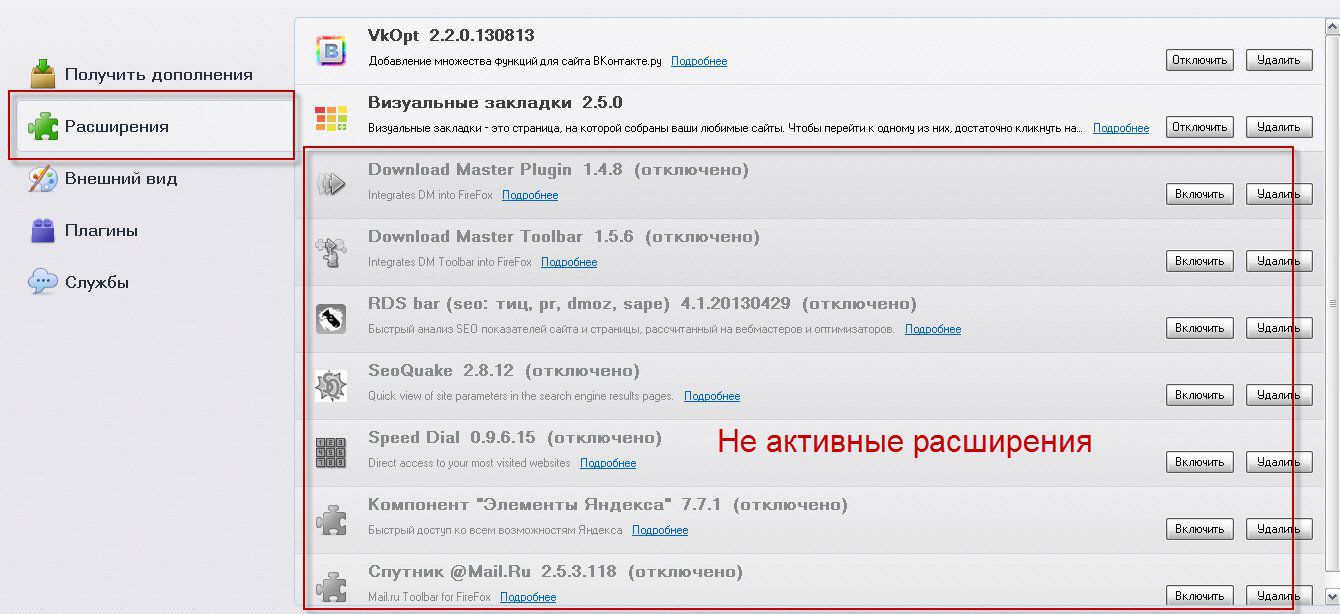
1) Vkopt - pisao sam o njemu u;
2) Vizuelne oznake- koji sadrže stranice koje najčešće posjećujem.
Onemogućeno? Ok, sada idite na odjeljak "Dodaci". Vidite kolika je zamućenost? Izbrojao sam 11 nepotrebnih dodataka i onemogućio ih, ostavljajući samo 1 najpotrebniji.
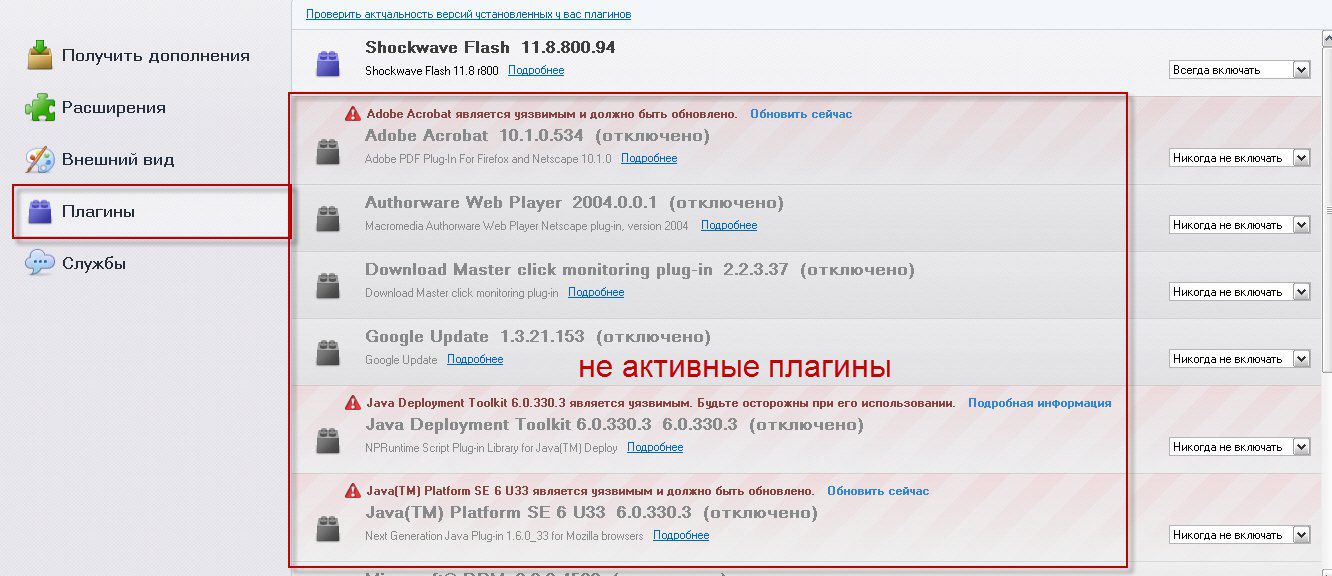
1) Shockwave Flash- Ovaj dodatak vam omogućava gledanje video zapisa na mreži.
Nakon što smo onemogućili sve nepotrebno, ništa se nije promijenilo u funkcionalnosti, ali je postalo mnogo ugodnije za rad.
Na radnoj površini potražite prečicu za muffin, kliknite desnim tasterom miša na nju (desni klik) i izaberite "svojstva".

Otvara se prozor sa svojstvima na kartici “prečica” i ovdje nas zanima polje “objekt”, vidite, ima sljedeću adresu: "C:\Program Files\Mozilla Firefox\firefox.exe", nakon navodnika morate dodati /Prefetch
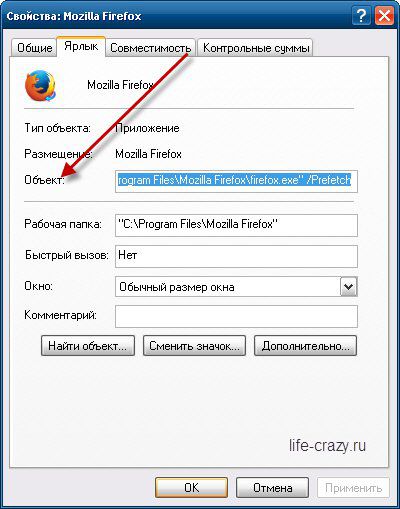
Puna adresa će izgledati ovako: "C:\Program Files\Mozilla Firefox\firefox.exe" /Predobivanje
Kliknite na "OK". Sada kada pokrenete Mozilla, sistem će automatski smjestiti informacije u folder "Prefetch" i Firefox koči postane još manji, pretraživač će se pokrenuti još brže.
Ostalo je vrlo malo. Potrebno je podesiti, odnosno ubrzati savijanje i otvaranje prozorčića za mafine.
Pokrećemo pretraživač, a u adresnu traku upisujemo sljedeću naredbu: "about: config", bez navodnika i pritisnemo enter. Iskače zastrašujući prozor u kojem se govori nešto o garancijama: Kommersant, to izgleda ovako:

Pritisnemo dugme "Obećavam da ću biti oprezan", zauzvrat nam daje mnogo različitih podešavanja, ne brinite, nema ništa teško i opasno, ako ne kliknete previše :).
Od nule, pritisnite RMB i u padajućem meniju izaberite: kreiranje - logično.

Pojavljuje se mali prozor u koji treba da unesete naziv za postavku. Kopirajte ovaj parametar: "config.trim_on_minimize", bez navodnika, i zalijepite ga u polje "name", kliknite na "ok".

Zatim u prozoru koji se pojavi odaberite "false" i kliknite "OK".

Ponovo pokrećemo računar i uživamo u radu pretraživača Mozilla Firefox bez kočnica. Da, da, sada je pitanje "zašto Firefox usporava?" nećeš biti povrijeđen!
To je sve za mene. Radujem se vašim komentarima, da li vam je ova metoda pomogla? Možete se pretplatiti na najnovije biltene bloga i primati korisne članke na svoju poštu.
Dodatno pogledajte video "Ukloni firefox kočnice".
S poštovanjem, Mikhed Alexander.
Mnogi korisnici su poznati Mozilla pretraživač Firefox kao jedan od najstarijih, najsigurnijih i najpopularnijih navigatora na World Wide Webu. Osnovna funkcionalnost "Mazile" nije pretrpana ničim suvišnim, uključuje samo ono najpotrebnije i osnovno (listing, sinhronizacija podataka, kreiranje foldera, raščlanjivanje oznaka, podešavanja pretrage itd.). Instaliranje dodatnih ekstenzija omogućava prilagođavanje pretraživača na osnovu sopstvenih preferencija.
U procesu korištenja pretraživača, mnogi ljudi imaju pitanja o tome zašto Mazila usporava, šta učiniti u ovom slučaju. Njegov rad možete ubrzati na nekoliko načina.
Onemogućavanje nekorištenih dodataka
Pregledanje sadržaja različitih vrsta direktno u prozoru pretraživača moguće je uz pomoć dodataka. Mnogi od njih se rijetko koriste. Onemogućavanje će značajno povećati brzinu pretraživača i riješiti problem zašto Mazila usporava. Za ovo vam je potrebno:
- Odaberite "Alati" u gornjem meniju.
- Otvorite menadžer "Dodaci".
- U istraživaču koji se nalazi sa strane, prebacite se na karticu "Plugins".
- Pogledajte listu svih instaliranih dodataka.
- Nasuprot dodatka koji želite da onemogućite, u iskačućem meniju izaberite opciju „Nikad ne omogući“ (njen status će se promeniti u „Onemogućeno“).
Po želji, bilo koji dodatak se može ponovo aktivirati. Da biste to učinili, samo promijenite opciju "Nikad ne omogući" u iskačućem izborniku u "Uvijek omogući" ili "Omogući na zahtjev".
Uklanjanje prilagođenih dodataka
Preglednik nema ugrađene alate za uklanjanje nepotrebnih dodataka. Međutim, to se može učiniti putem kontrolne ploče operativni sistem Windows.

Ovo će zahtijevati:
- Preko dugmeta "Start" otvorite glavni meni računara.
- Idite na odjeljak "Kontrolna tabla".
- Pronađite pododjeljak "Programi".
- Kliknite na vezu "Deinstaliraj programe".
- Pronađite željeni dodatak na listi i odaberite ga mišem.
- U gornjem meniju će biti dostupne radnje koje se mogu izvršiti sa programom.
- Odaberite "Izbriši".
- Uslužni program i sve njegove komponente bit će izbrisane s računala i, shodno tome, iz preglednika.
Neki dodaci imaju svoj softver koji vam omogućava da ih uklonite ako su oni razlog zašto je Mozilla užasno spora.
Onemogućavanje instaliranih ekstenzija
Postoji mnogo različitih ekstenzija za Mozilla Firefox, čija instalacija vam omogućava da značajno povećate funkcionalnost pretraživača, preuzimanja videa i muzike, pristup uslugama društvene mreže itd.). Ali nemojte zaboraviti da povećanje funkcionalnosti zbog instaliranih ekstenzija dovodi do činjenice da Mazila usporava. Šta učiniti u ovom slučaju? Morate ih isključiti. Za ovo vam je potrebno:
- U upravitelju "Dodaci" odjeljka "Alati", otvorite karticu "Proširenja".
- Odaberite jedan po jedan sve elemente koje želite onemogućiti.
- Pored svake ekstenzije kliknite na dugme "Onemogući".
- Morat ćete ponovo pokrenuti pretraživač da dovršite promjene.
Mozilla Firefox je spor? Ubrzajte svoj pretraživač brisanjem keša
Ponekad je za povećanje performansi pretraživača dovoljno obrisati keš memoriju.

Morat ćete uraditi sljedeće:
- U odjeljku "Alati" idite na pododjeljak "Postavke".
- Kliknite na karticu "Privatnost".
- Kliknite na vezu "Izbriši svoju nedavnu historiju".
- U prozoru koji se otvori, označite polje pored stavke "Cache".
- Kliknite na dugme "Izbriši sada".
Brisanje sve istorije pretraživača
Korisnici često imaju pitanje zašto pretraživač Mazila usporava. Možete poboljšati performanse navigatora na sljedeći način: brisanjem cjelokupne historije pretraživača. Da biste to učinili, morate izvršiti niz radnji:
- Na panelu koji se nalazi na vrhu prozora pretraživača idite na odjeljak "Dnevnik".
- Označite polje "Izbriši nedavnu historiju" (otvara novi prozor).
- U iskačućem meniju linije "Izbriši" odaberite stavku "Sve".
- Kliknite na dugme "Izbriši sada".
Promjena postavki pokretanja kreiranjem foldera Prefetch
Promjena odgovarajućih postavki pokretanja značajno će povećati brzinu Mozilla Firefox-a, a pitanje zašto se pretraživač usporava nestat će samo od sebe. Da biste to učinili, slijedite ove korake:

Sljedeći put kada pokrenete pretraživač, sve informacije o tome će sistem automatski poslati u folder "Predobivanje". "Mazila" usporava? Šta učiniti, raspravljali smo gore.
Ubrzajte minimiziranje i proširenje postavki prozora preglednika
Ako prethodne opcije nisu pomogle, a Mazila i dalje radi sporo, možete isprobati sljedeću metodu:
- Pokrenite pretraživač.
- Unesite sljedeći zahtjev: about:config. Pritisnite tipku "Enter".
- Pojavit će se prozor upozorenja u kojem trebate kliknuti na dugme "Obećavam da ću biti oprezan".
- Otvoriće se lista svih postavki pretraživača.
- Desni klik na prazan prostor.
- U pojavio kontekstni meni odaberite stavku "Kreiraj", podstavku "Boolean".
- U novom prozoru, u redu "Unesite naziv postavke" navedite sljedeći parametar: config.trim_on_minimize.
- Potvrdite svoje radnje pritiskom na dugme "OK".
- U sljedećem prozoru odaberite vrijednost "false" i kliknite na "OK".
- Zatvorite pretraživač i potvrdite promjene ponovnim pokretanjem računara.
Nakon izvođenja tako jednostavnih koraka, pitanje zašto se pretraživač Mozilla Firefox usporava, više neće smetati.
Kreirajte novi profil
U slučaju dugog preuzimanja Mazile, kreiranje novog profila pomoću tipke “-p” pomoći će da se ubrza. Ovo će zahtijevati:
- Kliknite desnim tasterom miša na prečicu pretraživača na radnoj površini.
- U iskačućem funkcionalnom meniju idite na odjeljak "Svojstva".
- Na kartici "Prečica" pronađite liniju "Objekat".
- Promijenite adresu u njoj dodavanjem vrijednosti "-p" na kraju (bez navodnika).
- Kao rezultat promjene, linija će izgledati ovako: C:\Program Files\Mozilla Firefox.exe -p
- Pritisnite dugme "OK".

Sada možete početi kreirati novi profil:
- Pokrenite pretraživač klikom na odgovarajuću prečicu.
- Otvara se prozor za odabir korisničkog profila.
- Kliknite na dugme "Kreiraj".
- Slijedite upute čarobnjaka za kreiranje profila.
Nakon što se proces završi, stari profil se može izbrisati, kao i obrisati "-p" prekidač u postavkama.
Promjena postavki Windows Registry
U potrazi za odgovorom na pitanje zašto Yandex usporava u Mazilu i ne samo, možete naići na takvu metodu kao što je promjena postavki registra, odnosno brisanje jedne od njegovih grana. Za ovo vam je potrebno:
- U dijaloškom okviru "Pokreni" unesite naredbu "regedit" da pokrenete registar.
- Koristeći Explorer, pronađite granu "MozillaPlugins" duž sljedeće staze: [-HKEY_LOCAL_MACHINE\SOFTWARE].
- Obrišite ključ registratora pomoću funkcija "Izbriši" u kontekstnom izborniku.
Nakon toga, moraćete da uradite sledeće:
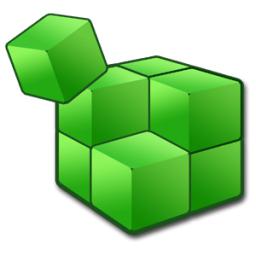
Zašto Mazila mnogo usporava? Kako to ubrzati pomoću uslužnih programa trećih strana?
Da biste ubrzali pokretanje pretraživača i optimizirali njegovu memoriju, dovoljni su programi SpeedyFox i Firetune. Evo šta vam treba:
- Preuzmite uslužne programe i instalirajte ih na svoj računar.
- Zatvorite Mazilu.
- Pokrenite program Speedy Fox.
- Kliknite na dugme "Ubrzaj moj Firefox".
- Uslužni program će automatski izvršiti promjene na
- Kada se proces završi, otvorite program Firetune.
- Odaberite Fast Computer/Quick Connect.
- Kliknite na dugme "Podešavanje".
- Nakon što završite podešavanja, ponovo pokrenite računar.
Pitanje zašto Mazila usporava više nije relevantno.
Još nekoliko opcija
Promjena nekih postavki na stranici za konfiguraciju pretraživača će pomoći da se ubrza njegov rad. Ovo će zahtijevati:

Mozilla Firefox pretraživač, kao prilično funkcionalan navigator, jednostavan je za upravljanje i jednostavan za korištenje, što se mnogima dopalo. Često, uz produženu upotrebu, brzina pokretanja Mazile može dramatično usporiti. Svaki korisnik u ovom slučaju želi da zna zašto i šta da uradi da bi to brže funkcionisalo.
Postoji mnogo načina za optimizaciju Firefoxa (onemogućavanje, uklanjanje dodataka i ekstenzija, promjena postavki konfiguracijske stranice, korištenje softver, unošenje izmena u registar operativnog sistema itd.). Izbor odgovarajuće opcije zavisi od nivoa veštine korisnika, instaliranih dodataka, dodataka i podešavanja pretraživača.
Greška se javlja povremeno Firefox usporava, i to snažno i bez obzira na performanse računara. Ako je PC konfiguracija slaba, onda nije iznenađujuće da se uoče kašnjenja, ali čak i u ovom slučaju postoje metode za poboljšanje performansi. Kočnice se mogu manifestirati banalnim dugim otvaranjem stranica, dugim čekanjem da pretraživač odgovori na radnje korisnika, na primjer, kreiranje novih kartica, klikanje na linkove, bez odgovora nakon klika na linkove ili kartice itd. Pomoći ćemo vam da se nosite s glavnim uzrocima rušenja pretraživača.
Ekstenzije
Vrlo često, Mozilla usporava zbog ekstenzija koje ne rade kako treba, instalirane su bez vašeg znanja ili zbog specifičnosti njihovog rada. I problem se javlja u svim pretraživačima.
Najlakši, ali u isto vrijeme dugotrajan način je isključiti ekstenzije jedno po jedno i provjeriti kvalitetu pretraživača. Nedostatak je što promjene nisu uvijek vizualno vidljive odmah. Preporučljivo je koristiti Task Manager google chrome alat je već ugrađen, a u Mozilli ćete morati dodatno instalirati ekstenziju Task Manager.
Da biste dijagnosticirali rad pretraživača, trebate:
- Instalirajte ekstenziju https://addons.mozilla.org/en/firefox/addon/task-manager/ ;
- Na panelu sa desne strane, koji se nalazi blizu kraja trake za pretragu, potrebno je da izaberete ikonu pulsa;
- Troškovi će biti prikazani u novom prozoru sistemski resursi svaki nastavak. Vjerovatno je da jedno proširenje troši puno procesorskih resursa, RAM-a ili začepljuje internet kanal. Vrijedi identificirati problematičan dodatak zahvaljujući kolonama SPU i Memory;
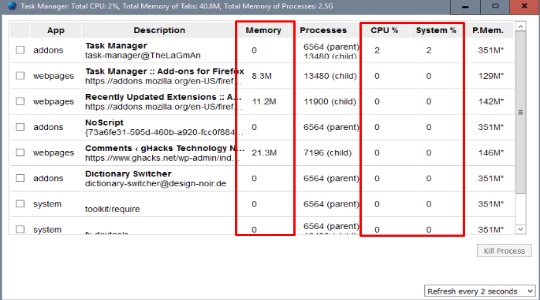
- Zatim ostaje samo onemogućiti ekstenziju, što izaziva zastoje. Da biste to učinili, idite iz menija na "Dodaci", zatim "Proširenja" i odaberite "Onemogući" ili "Ukloni".

Ako ne želite koristiti ovu metodu ili nije donijela očekivane rezultate, morat ćete ručno sortirati ekstenzije. Često razlog nije u jednom dodatku, već u hrpi mnogih ekstenzija. Neiskorištene je potrebno ukloniti, a one koje nisu stalno potrebne u svakodnevnom životu onemogućiti, pa ih po potrebi možete uključiti.
